Новости
- Спосіб 1: включити або відключити налаштування через реєстр
- Спосіб 2: включити або відключити налаштування через групову політику
- Спосіб 3: включення або виключення з допомогою Панелі управління
- Включити або відключити використання Windows
- висновок:
Якщо ви довіряєте ваш комп'ютер, щоб хтось ще міг на ньому працювати деякий час, то краще відключити Панель управління і настройки додатків в Windows 10 OS на ПК. Панель управління і настройки додатків два головних інтерфейсу, де знаходяться всі настройки за замовчуванням в Windows 10 операційній системі і вони можуть бути змінені і їх так само можуть переплутати. Таким чином, рекомендується відключити всі налаштування, коли ви дозволяєте будь-якому користувачеві працювати на вашому ПК.
Налаштування додатків в Windows 10 насправді означають, що Ви замінили традиційну панель управління залежностями, і таким чином більшість функцій і налаштувань за замовчуванням на панелі управління включаються в додатку «Налаштування» в Windows 10. Якщо ви налаштували Панель управління або настройки додатків, як для вас цікавіше в той же час це буде залежати від того, хто використовує систему.
Тому для того, щоб убезпечити вашу систему від подібних вторгнень, ми могли б розглянути кілька простих способів, щоб ви знали, як відключити і включити налаштування системи відповідно до ваших потреб.
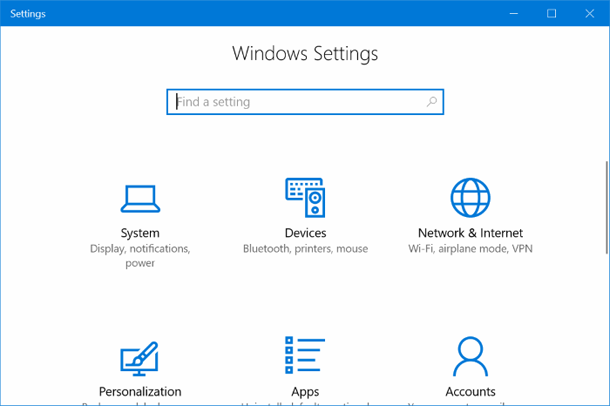
Спосіб 1: включити або відключити налаштування через реєстр
Просто також як і Групові політики, і якщо у вас встановлена Windows 10 Домашня версія, реєстр Windows може допомогти вам включити або відключити налаштування системи для виклику певних змін. Але, перш ніж редагувати його, ми рекомендуємо Вам створити резервну копію реєстру, так як це може бути смертельним, якщо що-небудь піде неправильно з модифікацією реєстру. Метод описаний нижче в простих кроків:
Крок 1. введіть тип Regedit.exe в меню Пуск / панель задач вікно пошуку, щоб відкрити редактор реєстру. Натисніть кнопку "Так", якщо з'явиться питання про підтвердження облікового запису Користувача.
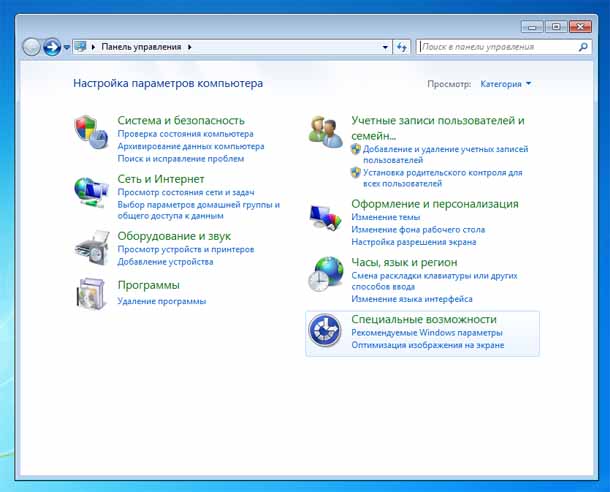
Крок 2. Після того як відкриється редактор реєстру, перейдіть в наступний розділ:
HKEY_CURRENT_USER \ Software \ Microsoft \ Windows \ CurrentVersion \ Policies \ Explorer
Крок 3. У разі, якщо "ключ провідника" немає, то клацніть правою кнопкою миші на клавішу "Політика". Натисніть кнопку "Новий", а потім "ключ" і введіть ім'я нового ключа в якості провідника.
Крок 4. На правій стороні панелі клацніть правою кнопкою миші на порожнє місце. Виберіть "Новий", а потім "DWORD (32-bit) value". Перейменуйте новий задане значення в якості "NoControlPanel".
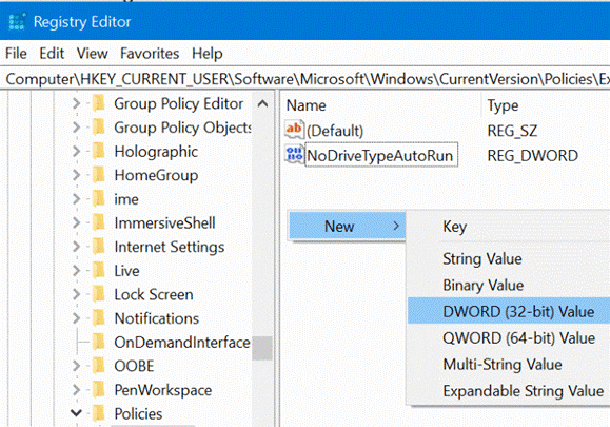
Крок 5. Після того як ви зробили це, двічі клацніть на "NoControlPanel" і встановіть значення в 0, щоб відключити Панель управління і налаштування програми в цілому. Ви можете включити їх знову змінивши значення з 0 на 1.
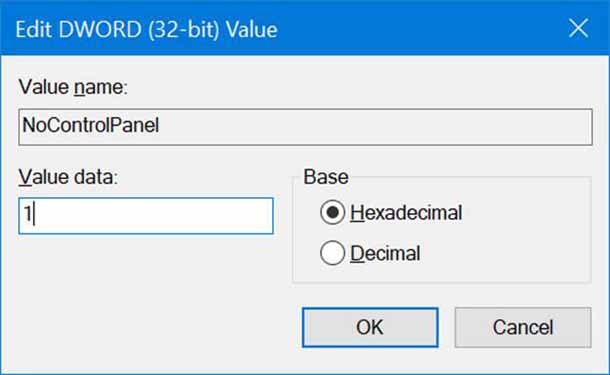
Спосіб 2: включити або відключити налаштування через групову політику
Редактор локальної Груповий політики - це функція, за допомогою якої ви можете управляти і редагувати локальні політики які зберігаються у вашій системі, і тут ми хотіли використовувати її, щоб ввімкнути або вимкнути параметри в Windows 10. Хоча це трохи ризиковано, якщо Ви не адепт і у вас є труднощі з вашою системою, тому будьте обережні при роботі з редактором локальної Груповий політики. В іншому випадку це може привести до фатальних змін у вашій системі.
Метод виконується ось так:
Крок 1. Вам потрібно ввести команду gpedit.msc в полі пошуку та натисніть "Enter", щоб відкрити редактор локальної Груповий політики.

Крок 2. Натисніть на вкладку "Конфігурація користувача" в лівій частині списку групи.
Крок 3. Виберіть "адміністративні шаблони" з контекстного меню, а потім натисніть на кнопку "Панель управління".
Крок 4. Тепер, ви можете побачити кілька імен з записами на правій стороні панелі.
Крок 5. Знайдіть політику під назвою "заборонити доступ до панелі управління і налаштувань ПК".
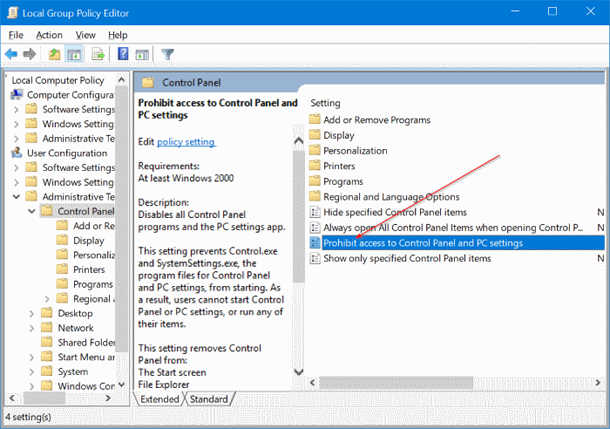
Крок 6. Двічі клацніть на "заборонити доступ до панелі управління і налаштувань ПК" для політики входу і після цього ви побачите діалогове вікно "властивості".
Крок 7. З наступного вікна «властивості»; виберіть параметр "" включити відключити налаштування в Windows 10.
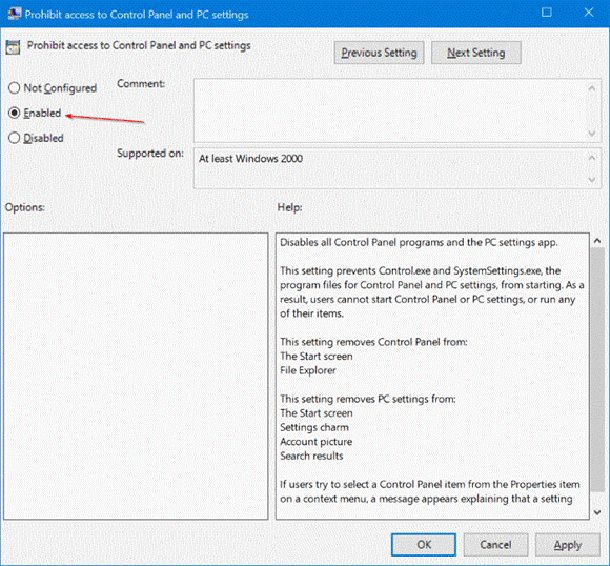
Крок 8. Після вибору опції натисніть на кнопку "застосувати" для збереження змін.
Так, відтепер, жодної випадковий користувач не буде мати можливість відкривати ваші настройки без вашого дозволу, таким чином, ваша система буде в безпеці.
Примітка: якщо ви хочете включити налаштування знову, виберіть опцію "відключити", щоб налаштування з'явилися знову.
Спосіб 3: включення або виключення з допомогою Панелі управління
Якщо Ви не хочете йти через клопітка редагування реєстру і групової політики, щоб відключити або включити налаштування системи, є два трюки з реєстром, які можуть бути використані в якості альтернативи для відключення і включення установок системи, такі як стороння програма.
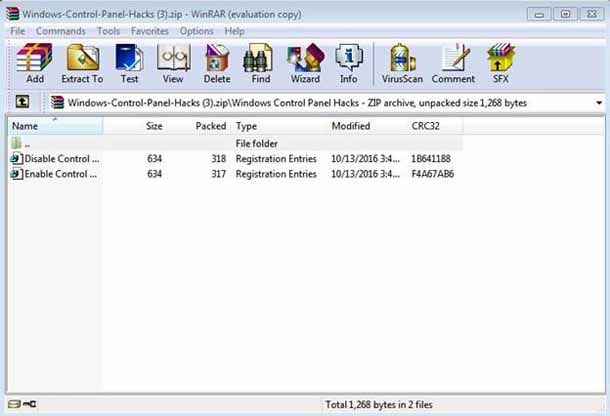
З двох файлів, один хак відключає доступ до панелі управління, а інший хак дозволить вам отримати доступ. Два файлу реєстру будуть стиснуті в zip-файл, який можна завантажити з інтернету.
Включити або відключити використання Windows
Прочитайте інструкцію нижче, щоб знати, як змусити їх працювати:
Крок 1. Скачайте з Інтернету Windows Control Panel Hacks, який насправді є zip-файлом, що містить два файли.
Крок 2. Натисніть на zip-файл, і там ви побачите два файли, один для відключення доступу, а інший для доступу до панелі управління.
Виберіть файл відповідно до ваших потреб і ваші настройки будуть обмежені від відкриття без вашого дозволу.
висновок:
Більшість налаштувань панелі управління і настройки додатків останнім часом входить до складу Windows 10, щоб зробити досвід користувачів більш комфортним. Так як звичайна панель контролю доступу є трохи заплутаною, змінюючи налаштування програми в Windows 10 показує настройки і вбудовані функції з чіткою різниці, і ви можете легко вибирати варіанти.
Таким чином, методи, описані в цій статті, допоможуть вам відключити і включити налаштування системи відповідно до Вашою вимогою для забезпечення безпеки проти неправильного використання та експлуатації системи.